键盘插上去没反应怎么办,灯不亮 电脑键盘上的指示灯不亮怎么办
键盘插上去没反应怎么办,灯不亮,当我们使用电脑时,有时会遇到键盘插上去没有任何反应的情况,或者发现电脑键盘上的指示灯不亮,这可能会让我们感到困扰,不知道该如何解决。不要急着惊慌失措,因为这些问题可能只是小故障。在解决这些问题之前,我们需要先确定问题的原因。是因为插槽接触不良,还是键盘本身出现了故障?接下来本文将为您介绍几种常见的解决方法,帮助您解决键盘无反应和指示灯不亮的问题。
具体步骤:
1.键盘指示灯不亮,有可能是还没开启。分别点击【NumLock】、【CapsLock】、【ScrollLock】这三个键,指示灯就会分别亮起来了。

2.如果按这三个键都没反应,那要考虑是不是键盘跟电脑没连接到位。此时检查一下是不是键盘连接线的插头松动,或是没有连接对USB接口。

3.重新插入键盘连接线插口,指示灯还是不亮的话,看看键盘的插口是不是损坏了,若损坏了自然要修理,或重新更换。

4.键盘指示灯不亮,还有可能是因为内存条金手指脏了。此时把电脑主机关掉,用橡皮擦擦拭电脑内存条,用刷子清理插槽。

5.键盘指示灯不亮,甚至有可能是显卡出现问题。此时先关机断电开机箱,然后再重新插拔显卡,并重新弄紧显示器与显卡之间的数据线。

6.如果硬件上都没有出现毛病,还可以考虑一下是不是电脑安装了一些流氓软件。影响了键盘驱动的正常运行,可自行检查一下。
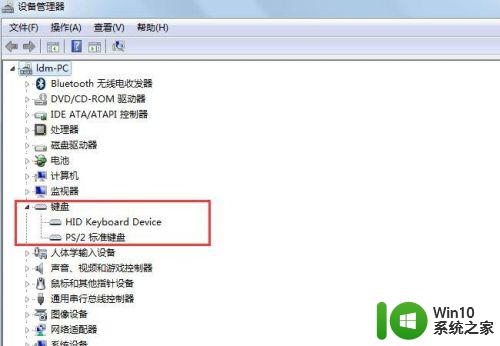
7.点击电脑桌面的【开始】-【计算机】,再右击【属性】后继续单击【设备管理器】。找到【键盘】,然后把驱动给卸载。再重新用windows系统再重新一遍键盘驱动就好了。
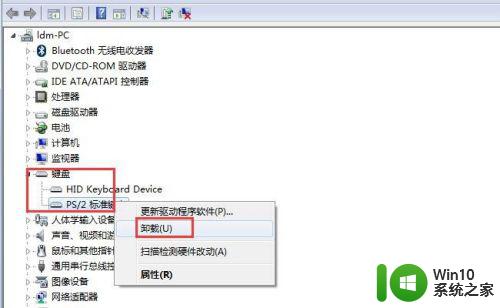
以上是键盘插上去没有反应或灯不亮的所有内容,如果您遇到这种情况,可以按照以上方法解决,希望这能帮到您。
键盘插上去没反应怎么办,灯不亮 电脑键盘上的指示灯不亮怎么办相关教程
- 开机鼠标键盘灯不亮显示器没反应怎么处理 开机鼠标键盘灯不亮显示器没反应处理方法
- 电脑启动键盘灯不亮显示器没反应怎么修复 电脑开机时键盘灯不亮显示器黑屏怎么解决
- u盘插在电脑上灯亮u盘不显示怎么办 u盘插在电脑上灯亮但u盘不显示解决方法
- 飞行堡垒键盘灯不亮了按键也没反应怎么回事 飞行堡垒7键盘灯不亮了怎么解决
- 优盘指示灯亮了电脑上不显示怎么解决 优盘指示灯亮了但电脑无法识别怎么办
- 机械键盘不亮了怎么调回去 机械键盘灯不亮怎么办
- 华为matebook键盘灯不亮怎么办 如何调节华为matebook键盘灯的亮度
- 键盘灯亮打字没反应如何解决 键盘灯亮但是无法输入
- 如何调节Macbook键盘灯亮度 Mac键盘灯不亮怎么办
- 电脑开机后键盘灯亮一下就灭是什么问题解决方法 如何修复电脑开机后键盘灯亮一下就没反应的问题
- 话说飞行堡垒7电脑键盘灯不亮怎么办 飞行堡垒7电脑键盘灯不亮解决方法
- 笔记本电脑键盘灯突然不亮了怎么办 笔记本键盘背光灯不亮如何修复
- U盘装机提示Error 15:File Not Found怎么解决 U盘装机Error 15怎么解决
- 无线网络手机能连上电脑连不上怎么办 无线网络手机连接电脑失败怎么解决
- 酷我音乐电脑版怎么取消边听歌变缓存 酷我音乐电脑版取消边听歌功能步骤
- 设置电脑ip提示出现了一个意外怎么解决 电脑IP设置出现意外怎么办
电脑教程推荐
- 1 w8系统运行程序提示msg:xxxx.exe–无法找到入口的解决方法 w8系统无法找到入口程序解决方法
- 2 雷电模拟器游戏中心打不开一直加载中怎么解决 雷电模拟器游戏中心无法打开怎么办
- 3 如何使用disk genius调整分区大小c盘 Disk Genius如何调整C盘分区大小
- 4 清除xp系统操作记录保护隐私安全的方法 如何清除Windows XP系统中的操作记录以保护隐私安全
- 5 u盘需要提供管理员权限才能复制到文件夹怎么办 u盘复制文件夹需要管理员权限
- 6 华硕P8H61-M PLUS主板bios设置u盘启动的步骤图解 华硕P8H61-M PLUS主板bios设置u盘启动方法步骤图解
- 7 无法打开这个应用请与你的系统管理员联系怎么办 应用打不开怎么处理
- 8 华擎主板设置bios的方法 华擎主板bios设置教程
- 9 笔记本无法正常启动您的电脑oxc0000001修复方法 笔记本电脑启动错误oxc0000001解决方法
- 10 U盘盘符不显示时打开U盘的技巧 U盘插入电脑后没反应怎么办
win10系统推荐
- 1 宏碁笔记本ghost win10 64位官方免激活版v2023.04
- 2 雨林木风ghost win10 64位镜像快速版v2023.04
- 3 深度技术ghost win10 64位旗舰免激活版v2023.03
- 4 系统之家ghost win10 64位稳定正式版v2023.03
- 5 深度技术ghost win10 64位专业破解版v2023.03
- 6 电脑公司win10官方免激活版64位v2023.03
- 7 电脑公司ghost win10 64位正式优化版v2023.03
- 8 华硕笔记本ghost win10 32位家庭版正版v2023.03
- 9 雨林木风ghost win10 64位旗舰安全版下载v2023.03
- 10 深度技术ghost win10 64位稳定极速版v2023.03